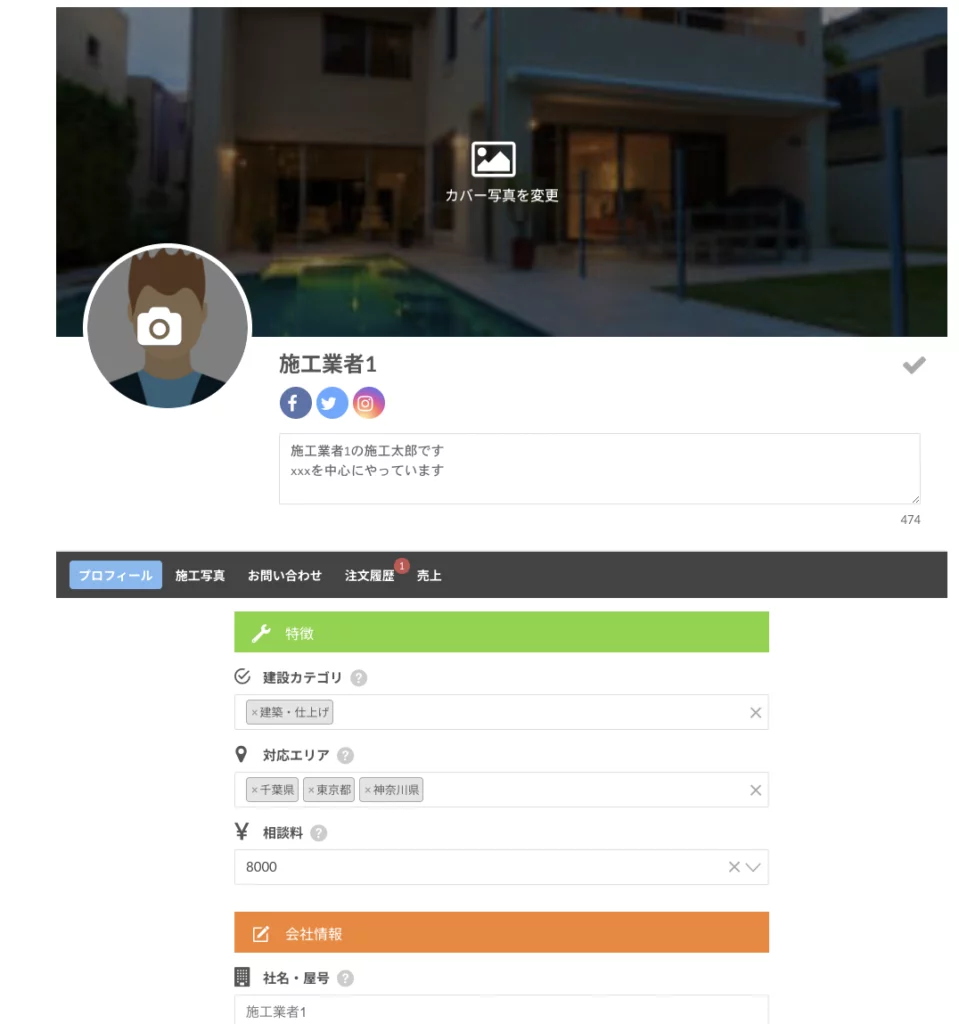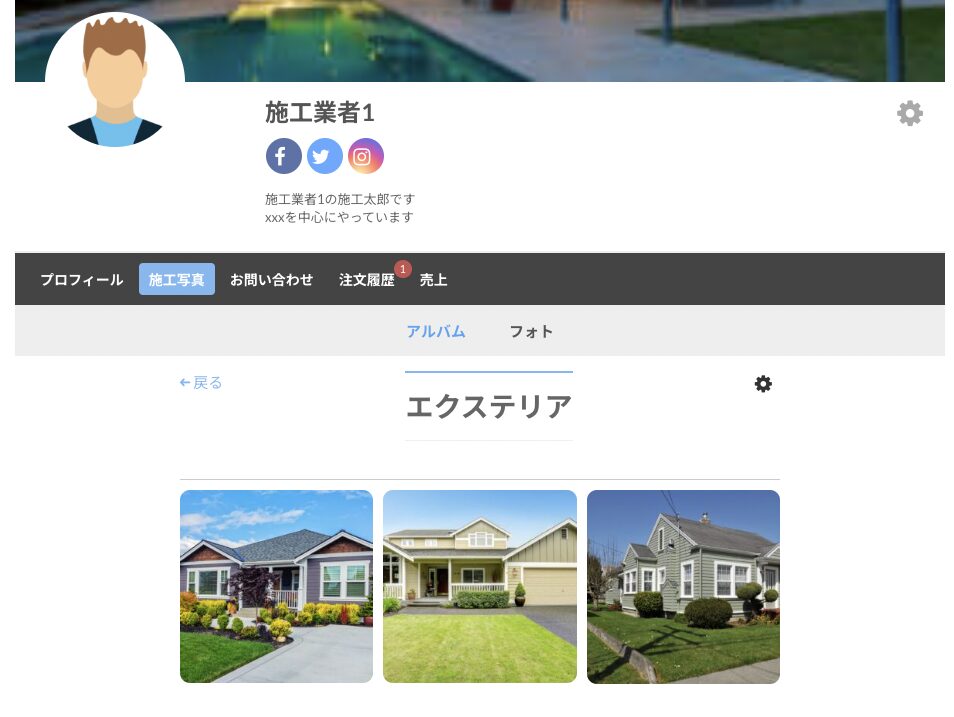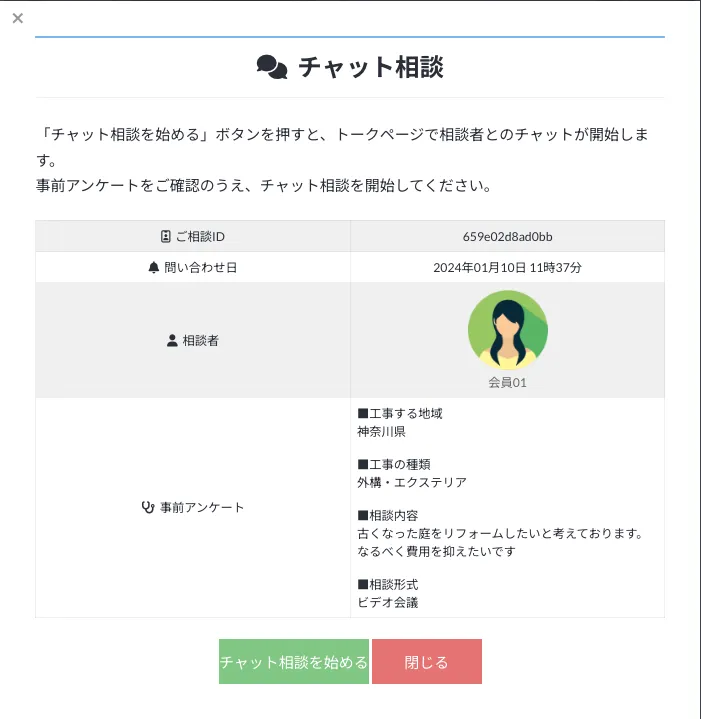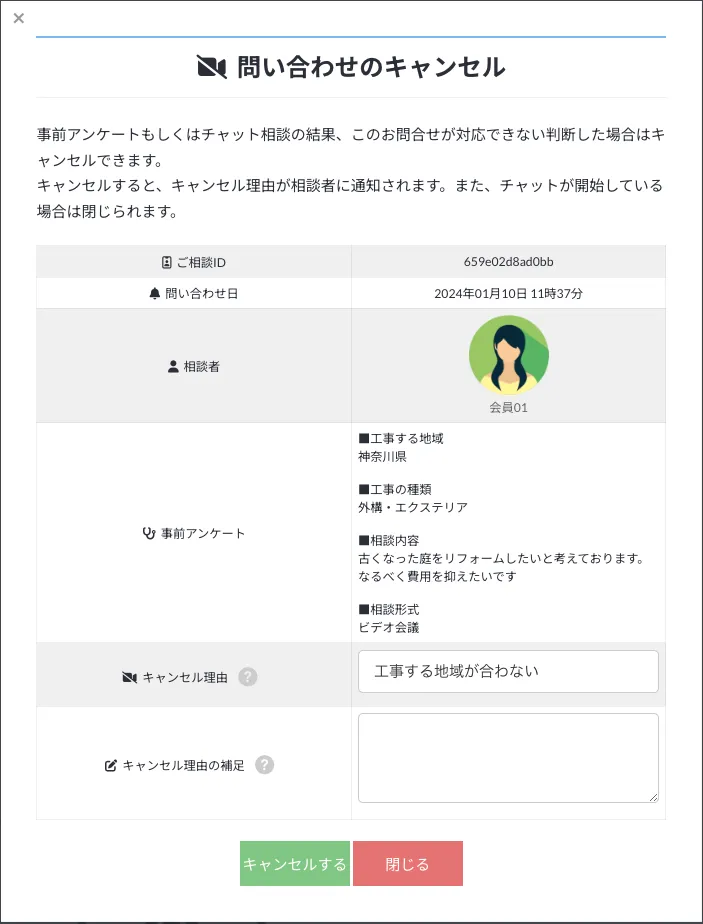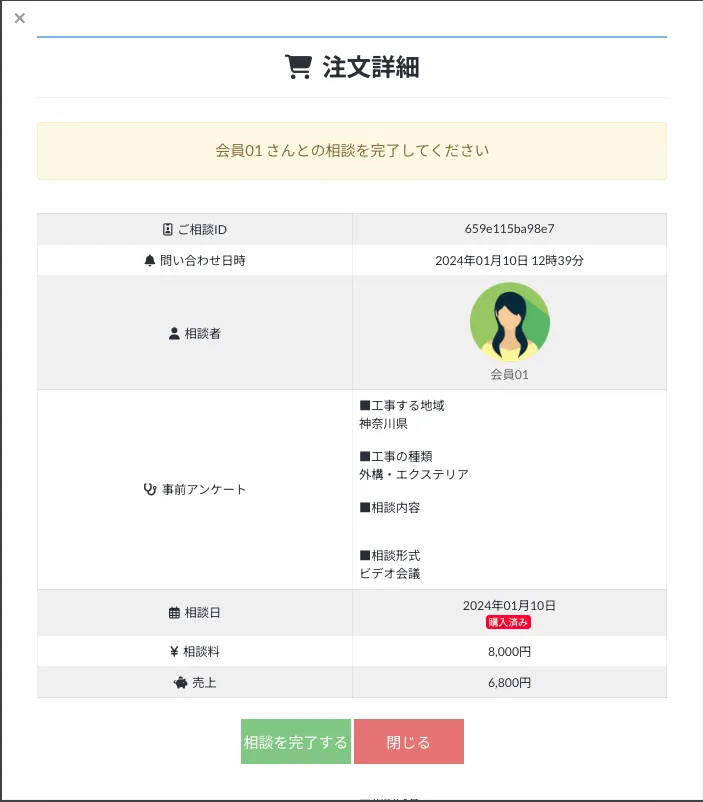建設工事の相談を受ける
施工業者のみなさまは、プロフィールを登録すると相談者からお問合せが届くようになり、相談を受けることができます。
プロフィール登録
PROFILE
お問い合わせから相談まで
WORKFLOW
STEP
01
お問い合わせを受ける
相談者からお問合せを受けると、マイページのお問い合わせタブ(ベルアイコン)にお問い合わせの一覧が表示されます。
お問い合わせタブの上に表示されている数字は、現在の問い合わせ数です。
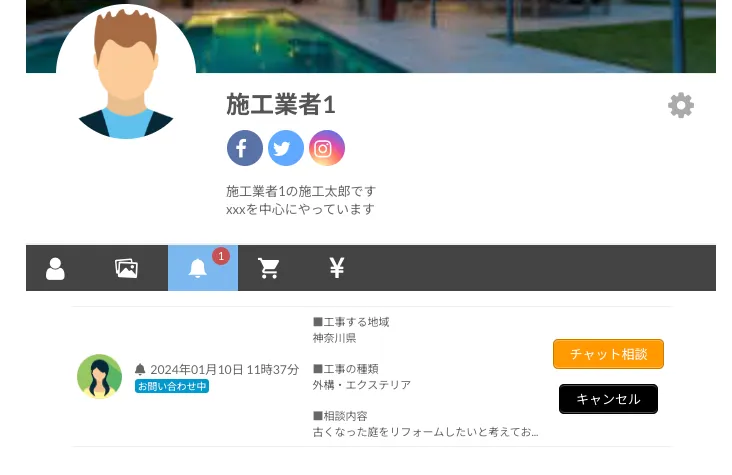
チャット相談を開始する
お問い合わせの一覧から「チャット相談」ボタンを押すと、チャット相談のダイアログが表示されます。
事前アンケートをご確認いただき、相談チケットご購入前のチャット相談に進んでよければ、ダイアログ内の「チャット相談」ボタンを押します。
問い合わせをキャンセルする
お問い合わせの一覧から「キャンセル」ボタンを押すと、問い合わせをキャンセルするダイアログが表示されます。
「キャンセルする」ボタンを押すと、この問い合わせがキャンセルされ、相談者にその連絡がされます。
キャンセルする際は以下を入力します。
- キャンセル理由
キャンセルの理由を選択します。選択肢に理由がない場合は「その他」を選択します。 - キャンセル理由の補足
キャンセル理由に補足があれば入力します。キャンセル理由に「その他」を選択した場合は、具体的な理由を入力します。

STEP
02
チャット相談
チャット相談を開始すると、トークページで相談者とチャットが始まります。
チャット相談とは、相談者様が記載した事前アンケートに基づいて具体的にご相談を受けられるかを確認するものです。正式にご相談を受けられると判断した際は、相談者様に相談チケットをご購入を促します。
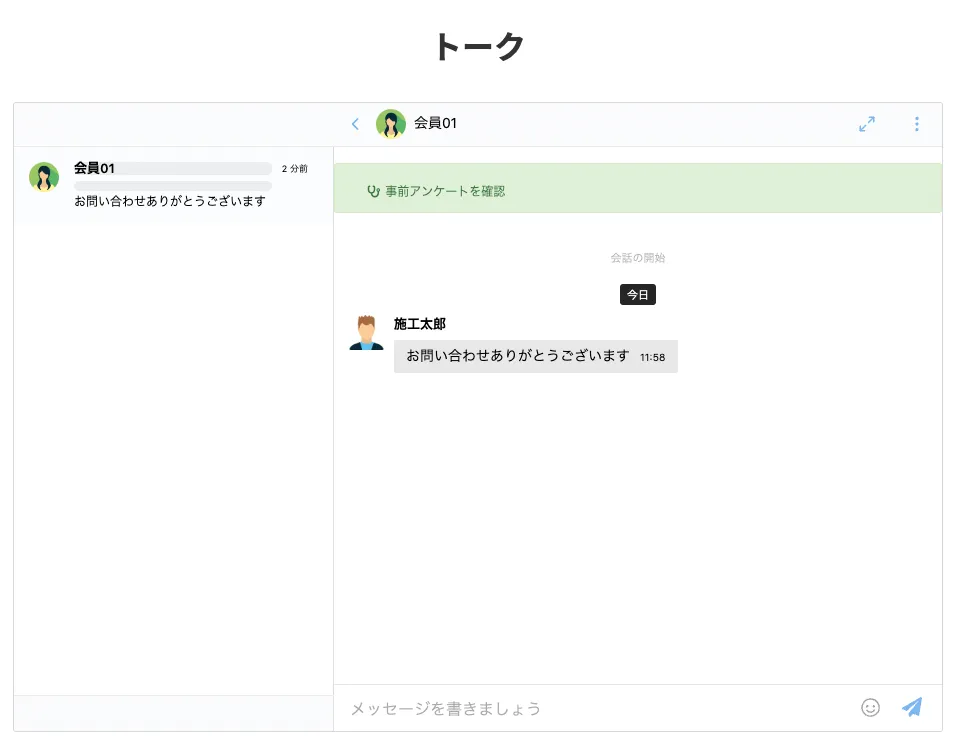
なお、チャット相談の内容からご期待に添えないと判断した場合は、お問い合わせをキャンセルすることができます。
キャンセル方法は問い合わせ時を同じく、問い合わせ一覧から「キャンセル」ボタンを押すと、問い合わせをキャンセルするダイアログが表示されます。
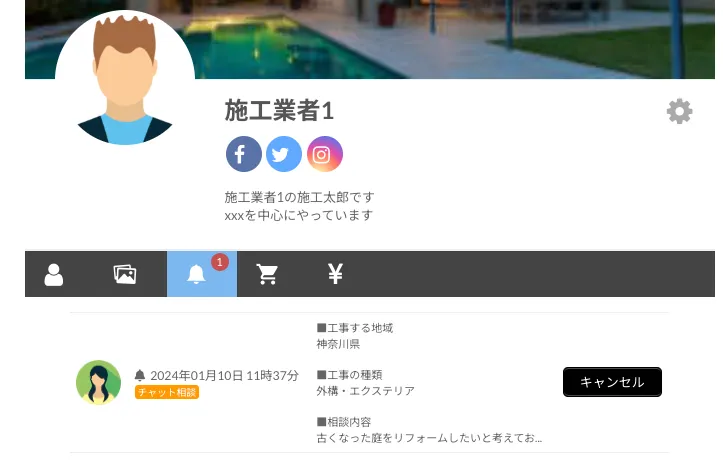

STEP
03
相談チケットを購入してもらう
相談者様が相談チケットをご購入する前に、相談者様と相談の予定日や時間帯を取り決めてください。相談者様は取り決めた相談を入力して、相談チケットをご購入します。
なお、相談チケット購入後にを相談予定日を変更していただいても構いません。ただし、入力いただいた相談予定日をもとに相談前日の案内メールなどが配信される点はご注意ください。

STEP
04
相談を受ける
相談者様が相談チケットをご購入後、ビデオ会議や電話で相談者から相談を受けます。
ConstRoomではビデオ会議や電話の仕組みを提供していないため、チャットもしくは相談チケット購入後に配信されるメールに記載された相談者のメールアドレスに連絡を取り、具体的な相談方法を確認してください。
また、相談チケット1枚あたりの相談時間は概ね1時間ですが、具体的な相談時間を相談者をお伝えください。